Algemene stappen
Voor een geslaagde installatie moet u het volgende doen:
-
U gebruikt het nieuwste installatieprogramma voor Power Automate Desktop
-
U hebt beheerdersbevoegdheden: het installatieprogramma vraagt u om beheerdersbevoegdheden en mislukt als u nee selecteert
-
U hebt de computer opnieuw opgestart: voor sommige Windows-wijzigingen moet opnieuw worden opgestart en wordt de installatie mogelijk geblokkeerd
-
U gebruikt een bijgewerkte versie van een ondersteund Windows-besturingssysteem: Windows 10 (Home, Pro of Enterprise) of Windows Server 2016 of hoger
Bekende installatieproblemen en tijdelijke oplossingen
Power Automate-service kan niet worden gestart: er is geen certificaat in het lokale archief van de computer
Oorzaak
De installatie mislukt omdat de computer de vereiste certificaten voor het gebruik van Power Automate Desktop met de on-premises gegevensgateway niet toestaat. Deze fout vindt u in logboeken:
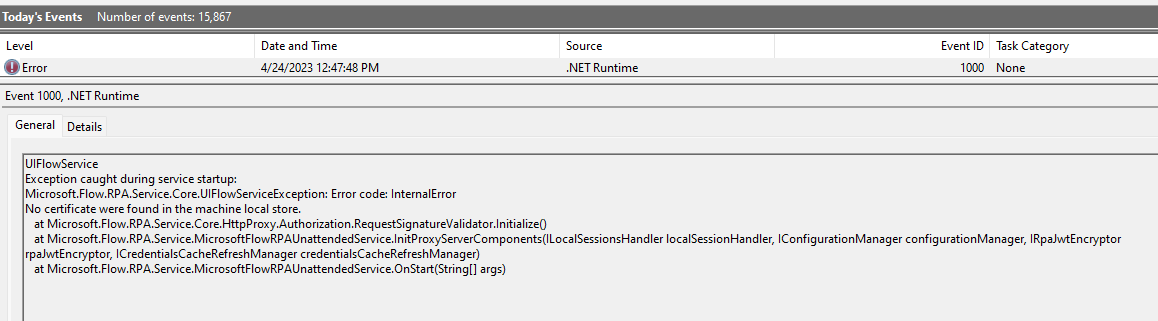
Oplossing (installatieversie 2.32 of hoger vereist)
Vanaf de release van 2023 van mei van PAD is het mogelijk om de installatiestappen over te slaan die vereist zijn voor ondersteuning van on-premises gegevensgateway-connectiviteit door de installatie uit te voeren vanaf de opdrachtregel met de parameter /SkipGatewaySupport .

Power Automate-service opstarten: kan DLL-uiflowsclient.dll niet laden
Oorzaak
De installatie mislukt omdat de Power Automate Windows-service niet kan worden gestart en de logboeken van logboeken laten zien dat de reden voor het niet starten is'System.DllNotFound Exception: Unable to load DLL 'uiflowsclient.dll'" (System.DllNotFound Exception: Unable to load DLL 'uiflowsclient.dll'"
Tijdelijke oplossing
Microsoft Visual C++ 2015-2019 Redistributable verwijderen
Ga naar Instellingen > Apps > Apps &-functies, verwijder deze en installeer Power Automate Desktop opnieuw. Het installatieprogramma van Power Automate Desktop installeert het herdistribueerbare C++-bestand opnieuw.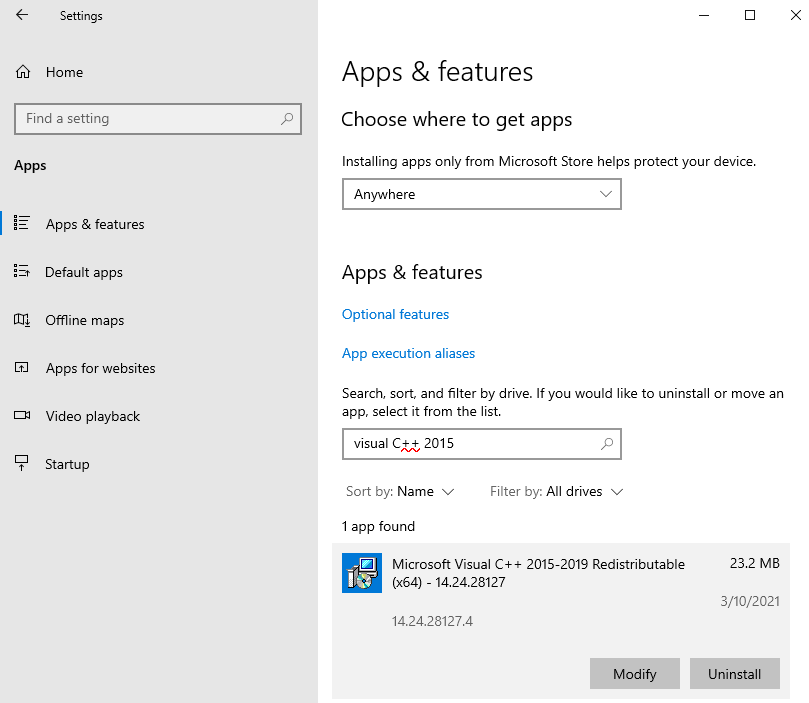
Power Automate-service kan niet worden gestart: kan sessies niet opsommen
De installatie mislukt omdat de Power Automate-service vastloopt bij het opstarten, met deze fout in de logboeken:
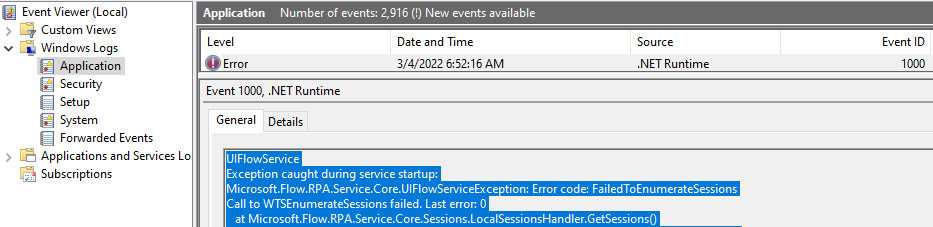
Oorzaak
Het installatieprogramma verleent machtigingen aan de Power Automate-service om gebruikerssessies op de computer op te sommen. Voor deze machtigingen moet uw computer mogelijk opnieuw worden opgestart om van kracht te worden.
Oplossing (installatieversie 2.18 of hoger vereist)
Dit probleem kan worden opgelost door het starten van de Power Automate-service tijdens de installatie over te slaan en de computer direct na de installatie opnieuw op te starten. U kunt dit doen door het argument /SKIPSTARTINGPOWERAUTOMATESERVICE door te geven aan het installatieprogramma:

Als dit is gelukt, ziet u dat de Power Automate Windows-service wordt uitgevoerd nadat de computer opnieuw is opgestart en niet meer vastloopt en de fout 'kan sessies niet opsommen' in het gebeurtenislogboek wordt weergegeven.
Power Automate-service kan niet worden gestart: fout met serviceaccount
De installatie mislukt omdat de Power Automate-service vastloopt bij het opstarten en de logboeken deze twee fouten weergeeft:

En

Oorzaak
Er is waarschijnlijk een probleem waarbij het Windows-account van de Power Automate-service (NT Service\UIFlowService) niet kan worden gemaakt tijdens de installatie.
Dit kan worden bevestigd door de installatie opnieuw uit te voeren en te controleren of het account bestaat terwijl het installatieprogramma de Power Automate-service probeert te starten. Het profiel van het account vindt u hier in het register: 'HKEY_LOCAL_MACHINE\SOFTWARE\Microsoft\Windows NT\CurrentVersion\ProfileList\S-1-5-80-3017052307-2994996872-1615411526-3164924635-3391446484
Als deze registersleutel niet bestaat, staat uw computer het maken van het servicegebruikersaccount niet toe. Houd er rekening mee dat wanneer Power Automate bureaublad niet is geïnstalleerd, wordt verwacht dat de sleutel niet bestaat. Het bestaan ervan moet tijdens de installatie worden gecontroleerd.
Oplossing (installatieversie 2.18 of hoger vereist)
Er is een tijdelijke oplossing waarvoor u een Windows-gebruikersaccount moet opgeven waarmee de service wordt uitgevoerd in plaats van het standaardaccount. Dit account moet lid zijn van de gebruikersgroep voor extern bureaublad en moet de bevoegdheid 'Aanmelden als een service' hebben.
U kunt het installatieprogramma uitvoeren en het starten van de Power Automate-service overslaan door deze uit te voeren vanaf de opdrachtregel en het argument /SKIPSTARTINGPOWERAUTOMATESERVICE door te geven

Wanneer de installatie is geslaagd, voert u de Power Automate-machineruntime-app uit en gebruikt u het menu Probleemoplossing om het serviceaccount te wijzigen.
Power Automate-service kan niet worden gestart: controleer of u voldoende bevoegdheden hebt om systeemservices te installeren
Als u wilt controleren of dit het probleem is dat u ondervindt, zoekt u naar de volgende gebeurtenis in de Logboeken:
Naast de afwezigheid van crashes van de Power Automate bureaublad-service, als er een fout zoals de onderstaande opname wordt gevonden, is de oorzaak van de crash de oorzaak van de installatie:

Oorzaak
Het account dat wordt gebruikt om de Power Automate-service te starten, kan de service niet starten omdat het beleid Aanmelden als service weigeren dit voorkomt.
De UIFlowService wordt standaard en tijdens de installatie uitgevoerd als NT SERVICE\UIFlowService. Het account dat door UIFlowService wordt gebruikt, kan later worden gewijzigd, maar voor installatiedoeleinden mag het aanmelden niet worden geblokkeerd.
Oplossing
Werk het beleid 'Aanmelden als service weigeren' bij om het account of de groep te verwijderen die voorkomt dat NT SERVICE\UIFlowService zich aanmeldt als een service.
Voorbeeld: Iedereen
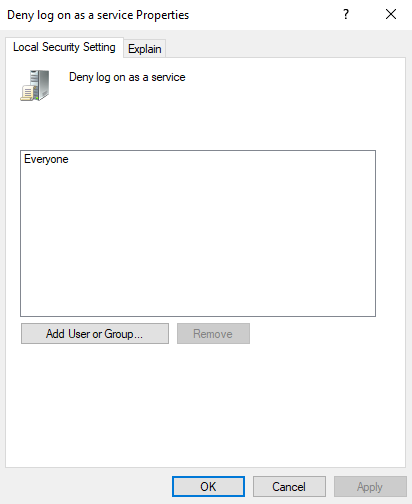
De LanmanServer-service kan niet worden gestart
In de logboeken van het installatieprogramma (zie de sectie Diagnostische gegevens verzamelen hieronder) vindt u dit foutbericht:
"Uitzondering gegenereerd tijdens het starten van LanmanServer-service: System.InvalidOperationException: kan service LanmanServer niet starten op computer"
Oorzaak
Het Power Automate-installatieprogramma is afhankelijk van de LanmanServer-service en probeert deze te starten als deze nog niet wordt uitgevoerd. Als de service niet kan worden gestart, mislukken de installatiestappen die ervan afhankelijk zijn en mislukt de installatie ook.
Oplossing
Zoek in servicesbeheer (Windows-toets + R services.msc of services in het startmenu) de service met de naam Server, klik er met de rechtermuisknop op en selecteer eigenschappen. Controleer op het tabblad Algemeen of de opstartmodus niet is uitgeschakeld (deze moet standaard automatisch zijn). Klik op Toepassen om de opstartmodus bij te werken.
U kunt de service vervolgens handmatig starten door er met de rechtermuisknop op te klikken in het hulpprogramma Services Manager en 'starten' te selecteren. Zodra de service wordt uitgevoerd, kunt u de installatie opnieuw uitvoeren.
Kan SSL-certificaat niet binden
Als u wilt controleren of dit het probleem is dat u ondervindt, zoekt u in de logboeken van het installatieprogramma (zie de sectie Diagnostische gegevens verzamelen hieronder) naar 'Uitzondering gegenereerd tijdens SetServiceUrlAcl'.
Oorzaak
Bij het installeren van Power Automate is het binden van een SSL-certificaat aan de HTTP-poort die wordt gebruikt door Power Automate mislukt..
Oplossing
Het SSL-certificaat is alleen nodig voor on-premises gegevensgateway-connectiviteit. Als u dit niet nodig hebt, is het vanaf de release van 2023 mei (versie 2.32 of hoger) mogelijk om de installatiestappen over te slaan die vereist zijn voor ondersteuning van on-premises gegevensgateway-connectiviteit door de installatie uit te voeren vanaf de opdrachtregel met de parameter /SkipGatewaySupport .

Als u gatewayondersteuning nodig hebt, kunt u meer informatie krijgen over de hoofdoorzaak. Voer de volgende PowerShell-opdrachten uit. Een van deze fouten moet mislukken met een specifieke foutcode die meer inzicht geeft in het oplossen van het probleem:
$sslport = 4723
$applicationId = [string]::Format("{{{0}}}", "33BEDDD1-E697-4606-B306-C5DFE7AE0AAE")
$serviceUser = "[USER account]" # TODO: fill with domain\alias
$thumb = "[Certificate thumbprint to bind - certificate located in LocalMachine\My cert store]" # TODO: fill certificate thumbprint
function ExitIfError {
if ($LASTEXITCODE -ne 0) {
exit 1
}
}
Write-Host port: $sslport; thumb: applicationId=$applicationId
Write-Host [2] Adding all IP addresses to the IP listen list
netsh http add iplisten ipaddress=0.0.0.0
Write-Host [3] Trying to remove the previous certificate on port $sslPort
netsh http delete sslcert ipport=0.0.0.0:$sslPort
Write-Host [4] Binding port $sslPort to certificate with thumbprint $thumb
netsh http add sslcert ipport=0.0.0.0:$sslPort certhash=$thumb appid=$applicationId verifyclientcertrevocation=disable
& netsh http show sslcert ipport=0.0.0.0:$sslPort # displaying the cert binding
ExitIfError
Write-Host [5] Giving access to https://+:$sslPort/UiFlowDispatcher/ to user $serviceUser
netsh http add urlacl url=https://+:$sslPort/UiFlowDispatcher/ user=$serviceUser
Diagnostische gegevens verzamelen
Om uw installatie zo goed mogelijk te begrijpen en op te lossen, kunnen de volgende gegevens helpen:
-
Installatielogboeken: deze logboeken vindt u in de map %temp% van de installerende gebruiker (typ %temp%in de adresbalk van de verkenner en druk op Enter). Er zijn twee bestanden om er te komen met de volgende indelingen: Power_Automate_Desktop_*.log en Power_Automate_Desktop_*_*_MicrosoftFlowRPA.log, kunt u de bestanden ordenen op 'Datum gewijzigd' om ze gemakkelijker te vinden.
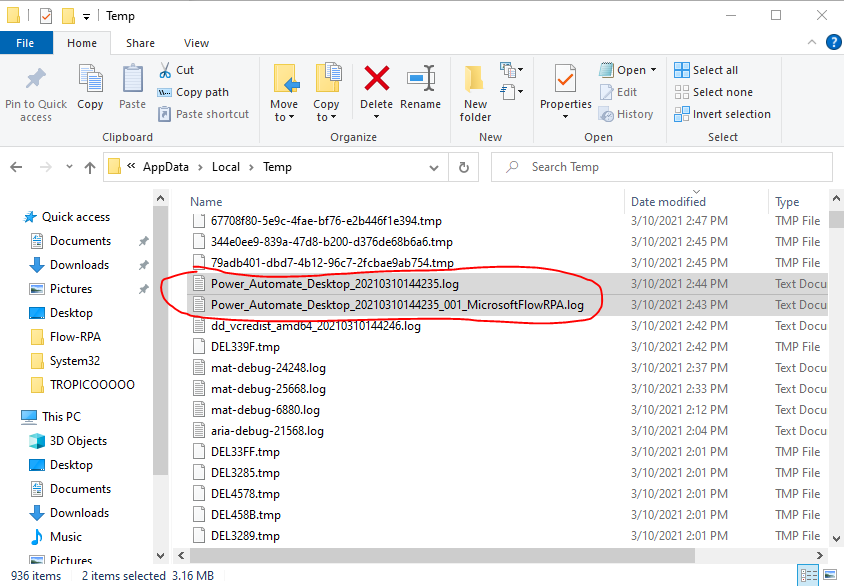
-
Logboeken: deze logboeken zijn waardevol wanneer een Windows-service niet kan worden gestart. Open de Windows-logboeken, navigeer naar Windows-logboeken > toepassing en zoek naar fouten
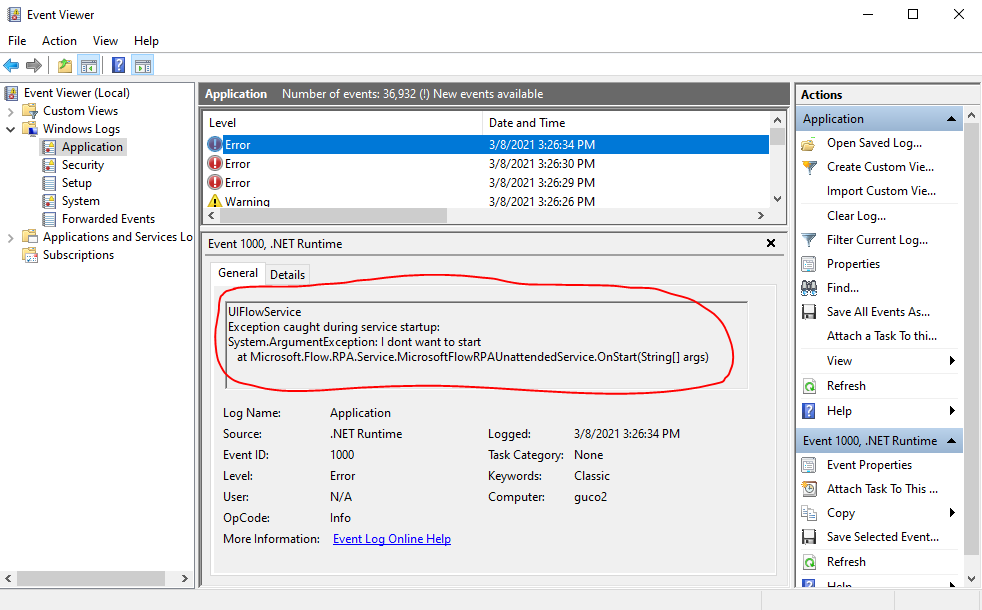
-
Programmagegevenslogboeken: Er zijn de logboeken van de onderdelen die op uw computer worden geïnstalleerd. U vindt ze op het volgende pad: %programdata%\Microsoft\Power Automate Desktop\Logs Voor deze logboeken moeten beheerdersbevoegdheden naar een andere map worden gekopieerd. U moet ze kopiëren voordat u ze kunt openen. De inhoud van deze map is alleen-schrijven.
Als u contact wilt opnemen met ondersteuning, stuurt u deze 4 items als een zip-bestand met uw ticket:
-
Power_Automate_Desktop_*.log
-
Power_Automate_Desktop_*_*_MicrosoftFlowRPA.log
-
Logboeken van logboeken:
-
selecteer Huidige logboeken filteren om alleen de juiste logboeken op te halen (bijvoorbeeld het afgelopen uur)
-
klik met de rechtermuisknop op de geselecteerde fouten
-
Selecteer Gefilterd logboekbestand opslaan als en opslaan als evtx-bestand
-
-
%programdata%\Microsoft\Power Automate Desktop\Logs files










